Introduzione
Comporre un’estensione telefonica è una necessità comune in molti ambienti aziendali. Con un iPhone, puoi gestire questo processo in modo efficiente con alcune semplici tecniche. Questa guida descrive i passaggi per digitare senza problemi un’estensione sul tuo iPhone, garantendo una comunicazione rapida ed efficace.
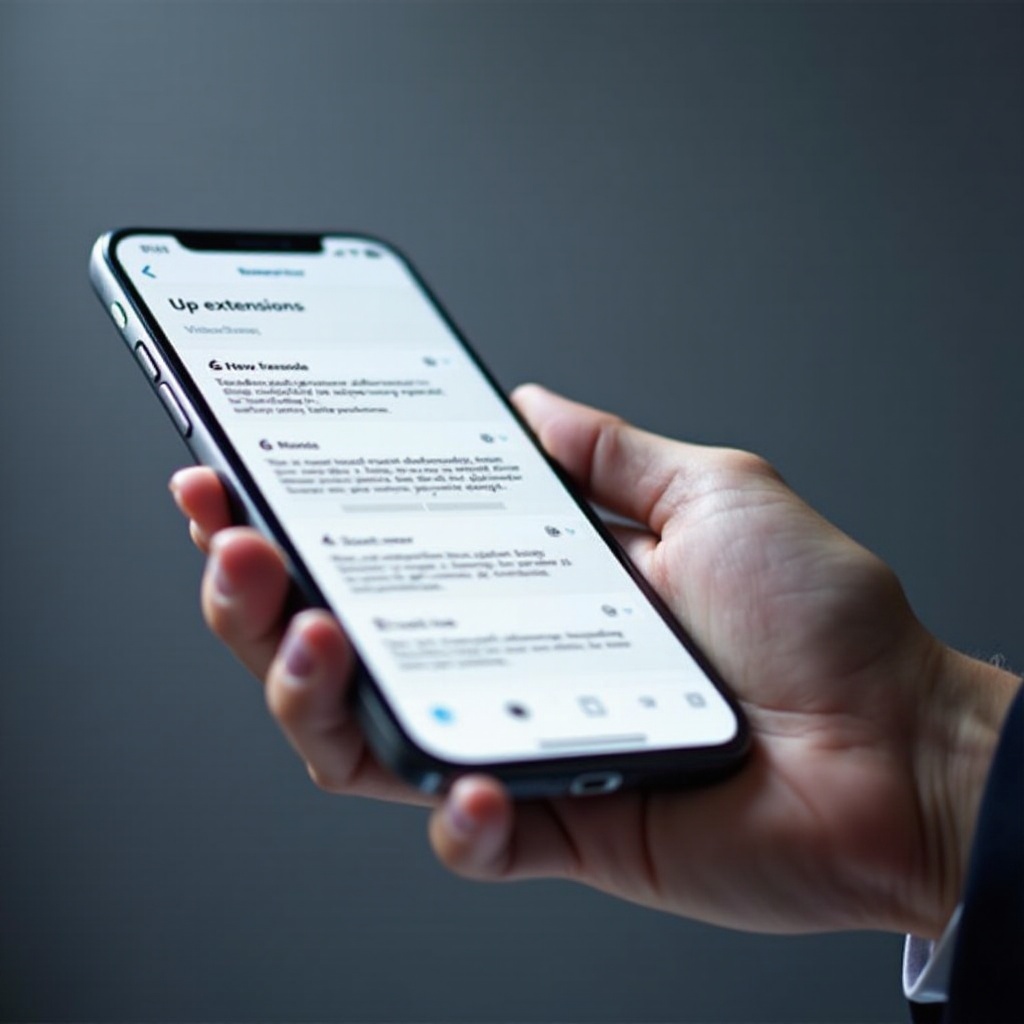
Comprendere le Estensioni Telefoniche
Le estensioni telefoniche servono a uno scopo vitale indirizzando le chiamate a individui o dipartimenti specifici all’interno di un’organizzazione. Permettono a un solo numero di telefono principale di servire diverse persone, fornendo un percorso di comunicazione semplificato. Comprendere questo concetto ti aiuterà a sfruttare le capacità del tuo iPhone per gestire tali chiamate senza intoppi.
Apprendere i principi di base delle estensioni telefoniche costituisce una solida base per i passaggi successivi. Approfondiamo il processo di composizione manuale di queste estensioni sul tuo iPhone per garantire che tu sia sempre connesso.
Comporre Manualmente Estensioni su iPhone
Avere la capacità di comporre manualmente estensioni è essenziale per situazioni in cui l’accesso diretto è cruciale. Ecco come farlo in modo efficiente:
Utilizzare il Tastierino
- Apri l’app Telefono sul tuo iPhone.
- Tocca l’icona della tastiera per visualizzare il tastierino.
- Inserisci il numero di telefono principale che devi chiamare.
Comprendere le Funzioni di Pausa e Attesa
Gli iPhone offrono funzioni come Pausa e Attesa per assistenza nell’inserimento di estensioni:
- Pausa: Inserisce un breve ritardo, permettendo ai sistemi automatizzati di ricevere il numero principale prima che venga composta l’estensione.
- Attesa: Ferma la sequenza di composizione fino a quando non la continui manualmente.
Inserimento Manuale Passo-Passo
- Componi il numero di telefono principale che devi raggiungere.
- Aggiungi una pausa premendo e tenendo premuto il tasto ‘*’ fino a quando appare una virgola.
- Digita il numero dell’estensione subito dopo la virgola.
- Inizia la chiamata e attendi che il sistema ti connetta all’estensione desiderata.
Automatizzare le Estensioni con i Contatti
Comporre manualmente le estensioni può essere dispendioso in termini di tempo, soprattutto per contatti frequenti. Automatizzare questo processo utilizzando la tua lista di contatti può risparmiare tempo e problemi.
Aggiungere Estensioni ai Contatti Esistenti
Migliora un contatto esistente con un’estensione:
- Apri l’app Contatti.
- Seleziona il contatto da aggiornare.
- Tocca ‘Modifica’.
- Nel campo del numero di telefono, dopo il numero principale, usa la funzione di pausa (una virgola) seguita dal numero di estensione.
- Conferma le modifiche toccando ‘Fine’.
Creare Nuovi Contatti con Estensioni
I nuovi contatti possono includere estensioni fin dall’inizio:
- Apri Contatti e tocca l’icona ‘+’ per aggiungere un nuovo contatto.
- Completa i dettagli del contatto.
- Inserisci il numero di telefono principale seguito da una pausa e dal numero di estensione.
- Salva le informazioni del contatto aggiornate.
Modificare i Dettagli del Contatto per le Estensioni
Assicurati di precisione aggiornando regolarmente i dettagli dei contatti:
- Seleziona il contatto da modificare.
- Segui la procedura per aggiungere o modificare le estensioni.
- Applica le modifiche e salva.
Sfruttare Siri per Comporre Estensioni
Siri può ulteriormente semplificare il processo di composizione, offrendo una soluzione a mani libere per connettersi efficacemente con le estensioni.
Impostare le Scorciatoie Siri
- Vai su ‘Impostazioni’, quindi ‘Siri & Search’.
- Tocca ‘Le mie scorciatoie’.
- Aggiungi una scorciatoia per comporre un contatto specifico includendo l’estensione.
Comandi Vocali per Comporre Estensioni
Con Siri impostato in modo ottimale, usa comandi come ‘Ehi Siri, chiama [Nome Contatto] all’estensione,’ per gestire le chiamate senza problemi, anche quando le tue mani sono impegnate.
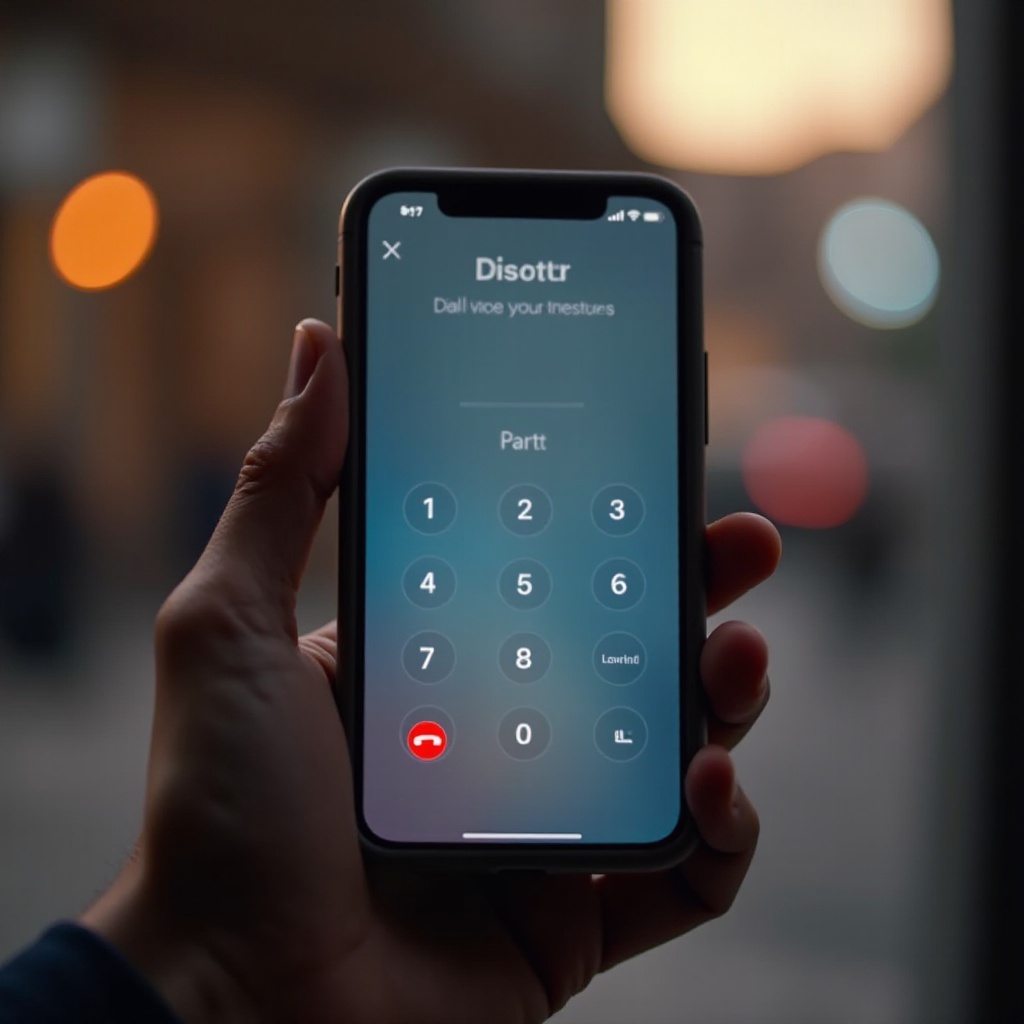
Esplorare App di Terze Parti
Quando le funzionalità native dell’iPhone necessitano di un miglioramento, le app di terze parti offrono ulteriori vantaggi per gestire le estensioni telefoniche.
Migliori App per Gestire le Estensioni Telefoniche
- Dialling: Semplifica la gestione delle estensioni con interfacce utente intuitive.
- Contacts+: Integra funzionalità complete per supportare facilmente la gestione delle estensioni.
Pro e Contro dell’Uso delle App
- Pro: Offrono funzionalità avanzate e gestione efficiente di liste di contatti estese.
- Contro: Potrebbero richiedere spese aggiuntive o coinvolgere acquisti in-app.
Errori Comuni e Risoluzione dei Problemi
Anche con passaggi chiari, possono verificarsi errori. Comprendere e risolvere questi problemi manterrà la composizione semplice e senza problemi.
Errori Comuni di Composizione
- Sbagliare la posizione della virgola quando si inserisce una pausa.
- Dimenticarsi di salvare le modifiche nei dettagli del contatto.
Come Correggere gli Errori
- Rivedi attentamente il processo di composizione manuale.
- Assicurati che le funzioni di pausa e attesa siano usate correttamente.
Consigli di Risoluzione dei Problemi per iOS
- Verifica che il tuo iOS sia aggiornato all’ultima versione.
- Riavvia il tuo iPhone se i problemi persistono o si aggravano.
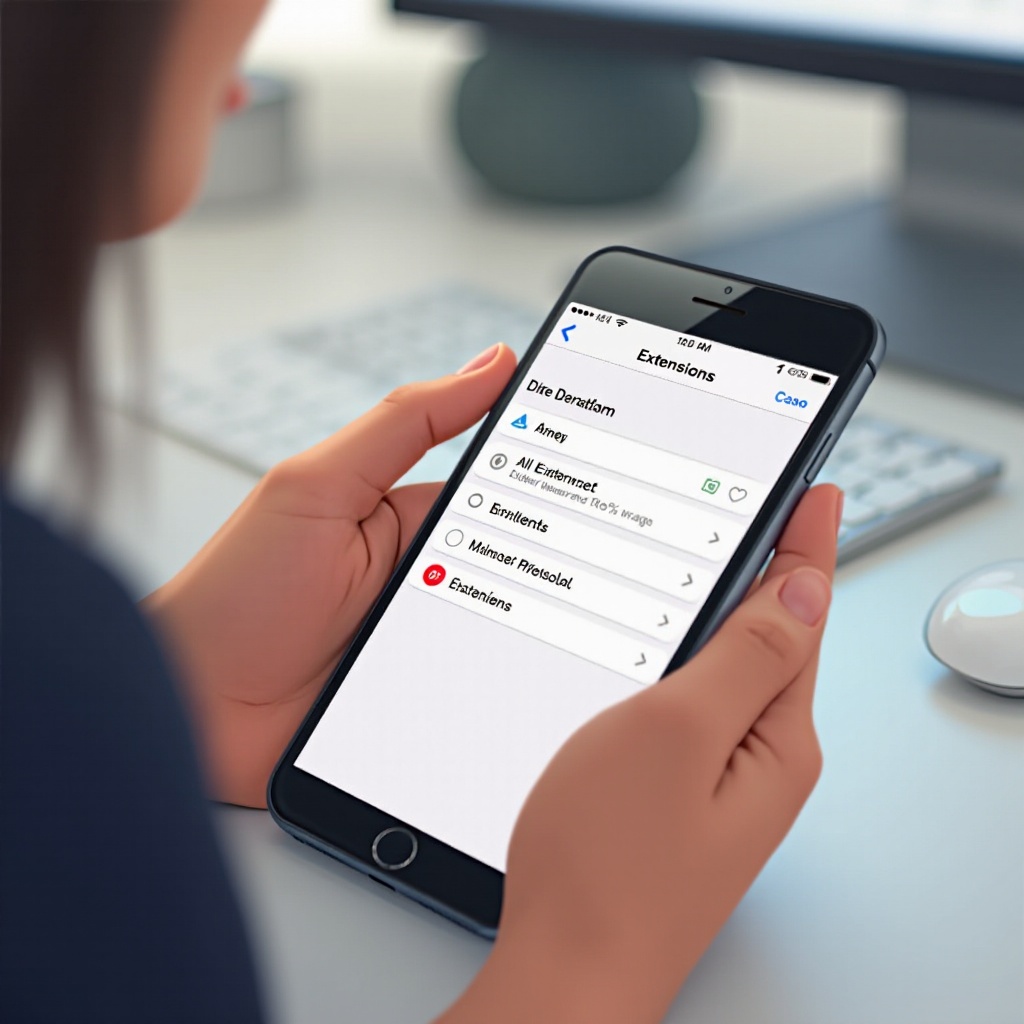
Conclusione
Essere abile a digitare un’estensione sul tuo iPhone migliora notevolmente la tua efficienza nella comunicazione. Digitando manualmente, automatizzando tramite contatti e utilizzando Siri, assicuri un flusso di lavoro fluido e produttivo.
Domande Frequenti
Come posso salvare un interno nei contatti del mio iPhone?
Per salvare un interno, modifica il contatto e aggiungi una pausa (una virgola) dopo il numero principale, poi inserisci l’interno.
Posso usare Siri per chiamare un interno senza toccare il mio iPhone?
Sì, puoi configurare le scorciatoie di Siri per utilizzare comandi vocali per chiamare contatti con interni.
Cosa devo fare se il mio iPhone non chiama correttamente gli interni?
Assicurati di utilizzare pause o attese correttamente e che i tuoi contatti siano aggiornati. Riavvia il tuo iPhone o aggiorna il tuo iOS se i problemi persistono.
